Het Solus-project staat bekend om zijn schoonheidontwerp en gebruik van smaakvolle thema's. Momenteel gebruikt het besturingssysteem het Adapta GTK-thema, maar dat was niet altijd zo. Vóór het Adapta GTK-thema gebruikte Solus het Evopop GTK-thema.
Net als het Adapta-thema is Evopop een materiaalOntwerp geïnspireerd, plat thema dat er zeer modern en pittig uitziet. Het thema wordt niet meer gebruikt met Solus en krijgt geen belangrijke updates. Dat gezegd hebbende, het is nog steeds een briljant thema dat het bekijken waard is.
Als u Evopop wilt gebruiken, moet u de Gnome Shell-desktopversie 3.20+, GTK-versie 3.20+ of een desktopomgeving hebben die compatibel is met 3.20 en er gebruik van maakt.
Evopop GTK-thema bouwen
Het installeren van het Evopop GTK-thema op Linux begintdoor de nieuwste broncodebestanden van Github te pakken. Om de nieuwste Evopop GTK-themabestanden te krijgen, moet u eerst het Git-pakket installeren. Merk op dat Evopop alleen goed werkt met de Gnome Shell-desktop, Budgie Desktop en Mate-desktop. Het is mogelijk om dit thema op andere GTK + -desktops uit te voeren, maar het wordt niet aanbevolen en ziet er misschien niet goed uit.

Opmerking: Solus-gebruikers die Evopop willen proberen, kunnen het rechtstreeks vanuit de softwarebronnen installeren. Rennen eopkg installeert evopop-gtk-thema.
Ubuntu
sudo apt install git autotools
Debian
sudo apt-get install git autotools
Arch Linux
sudo pacman -S git autotools
Fedora
sudo dnf install git autotools
OpenSUSE
sudo zypper install git autotools
Met het Git-pakket op uw Linux-pc geïnstalleerd, gebruikt u het ook kloon de nieuwste versie van de Evopop GTK-themacode.
git clone https://github.com/solus-project/evopop-gtk-theme.git
Gebruik de CD opdracht om de terminal van de map Home rechtstreeks naar de nieuwe map te verplaatsen evopop-gtk-theme map op uw pc.
Opmerking: Voor het bouwen van het Evopop-thema is de Autotools-app vereist, omdat deze manieren biedt waarop gebruikers softwarebroncode kunnen bouwen. Als u een Linux-distributie gebruikt die niet in de bovenstaande lijst staat, zoek dan naar "autotools" en installeer het programma voordat u doorgaat.
cd evopop-gtk-theme
Vanaf hier kun je het nieuwe thema bouwen met de code. Voer eerst de autogen.sh script. Dit script genereert automatisch alle kritieke bestanden die de Evopop-bron correct moet bouwen. Sla deze stap niet over! Het is van vitaal belang voor het bouwproces.
./autogen.sh
Wanneer Autogen klaar is, is het veilig om de te gebruiken maken opdracht om de code van het Evopop-thema te bouwen.
make
Make neemt de themacode en bouwt er een die bruikbaar is op uw systeem. De compilatie kan enkele minuten duren, dus wees geduldig. Wanneer de build is voltooid, installeert u deze op het systeem met:
sudo make install
Installeren zonder te bouwen
In de vorige sectie hebben we uitgelegd hoe ukan de Evopop GTK-themabroncode nemen, compileren en direct installeren. Als u deze route volgt, is deze volledig compatibel met de software op uw besturingssysteem. Niet iedereen wil echter een geheel nieuw thema samenstellen en bouwen. Sommigen willen downloaden en gaan.
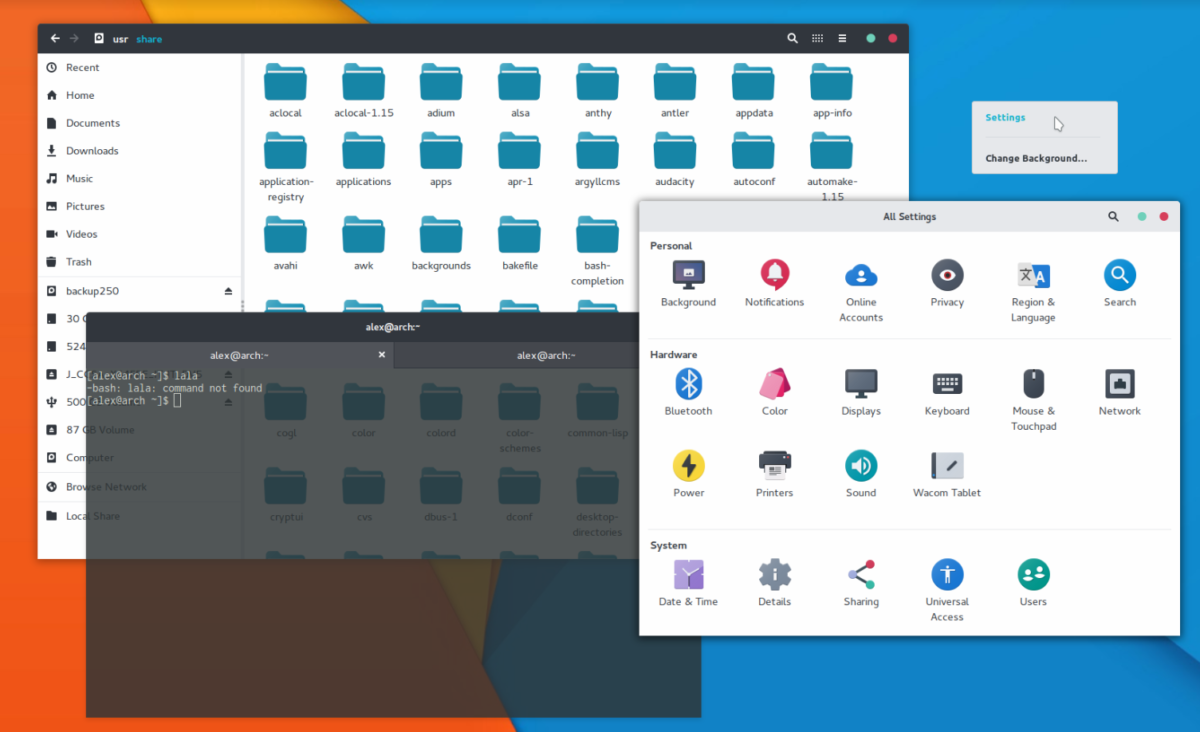
Het blijkt dat samen met de broncodeEvopop wordt geleverd met een leuk klein installatiescript dat gebruikers kunnen uitvoeren als ze geen zin hebben om iets te bouwen. Om dit script te gebruiken, downloadt u de code net als eerder.
git clone https://github.com/solus-project/evopop-gtk-theme.git
Vanaf hier, CD in de gedownloade themabestanden:
cd evopop-gtk-theme
Op dit punt, in plaats van het uitvoeren van de autogen.sh tool, make, etc., voer het geautomatiseerde script uit. Voer eerst het GTK-themascript uit om Evopop systeembreed te installeren en in te schakelen.
./install-gtk-theme.sh
Wilt u ook het Evopop Azure-thema toepassen? Rennen:
./install-gtk-azure-theme.sh
Gebruik je de Geary Email-client? Als dit het geval is, voert u dit Evopop-themascript uit zodat het aansluit op de rest van het bureaublad.
./install-geary-fix.sh
Nadat u al deze scripts hebt uitgevoerd, wordt Evopop op uw Linux-pc geïnstalleerd, zonder dat u hoeft te bouwen!
Evopop inschakelen
Als je de installatiescripts voor Evopop hebt uitgevoerd,het thema is zonder twijfel automatisch geactiveerd. Als u deze code echter vanaf de bron moet maken om deze te gebruiken (om welke reden dan ook), moet u het thema handmatig inschakelen op uw bureaubladomgeving. Open hiervoor Gnome Tweak Tool, de uiterlijkinstellingen van Budgie of de uiterlijkinstellingen van Mate, selecteer het thema en pas het toe. Maak je geen zorgen als deze instructies niet genoeg voor je zijn! We hebben een goed overzicht van het gebruik van GTK-thema's!
Klik op de link naar een van de onderstaande artikelen en u weet snel hoe u uw nieuw geïnstalleerde Evopop GTK-thema kunt gebruiken!
- Gnome Shell
- Maat
- grasparkiet
- Kaneel
- LXDE
- xfce4










Comments